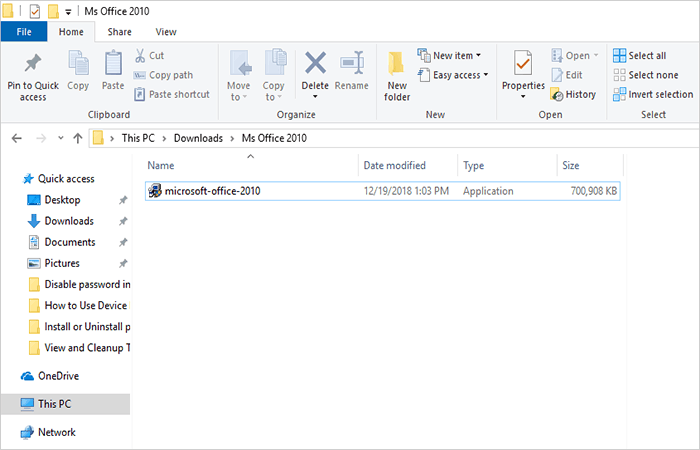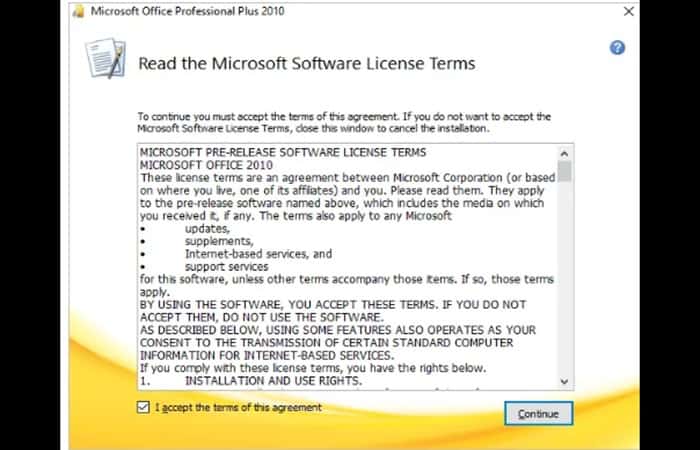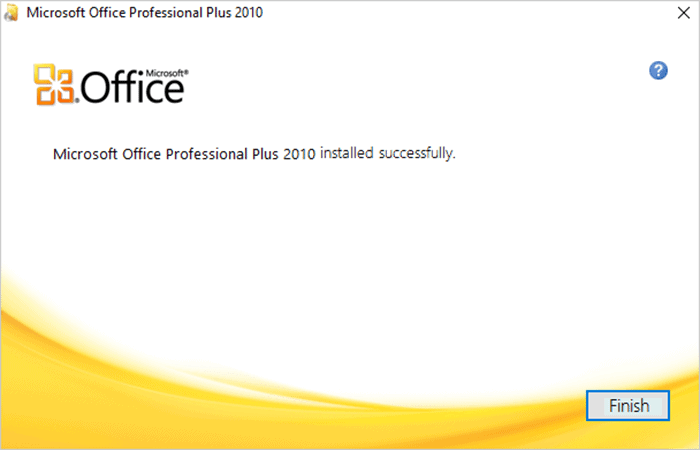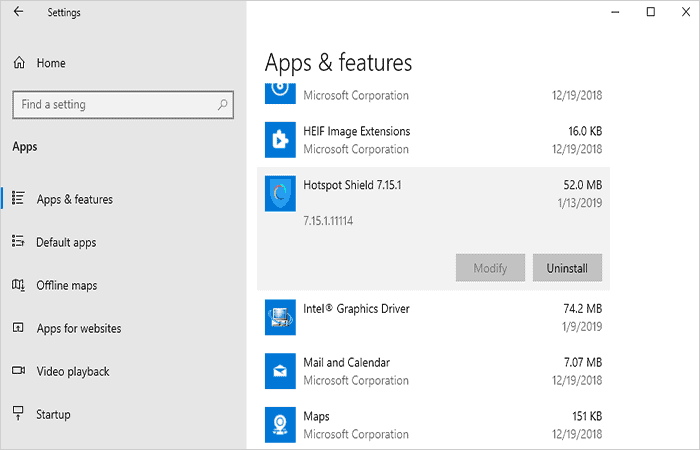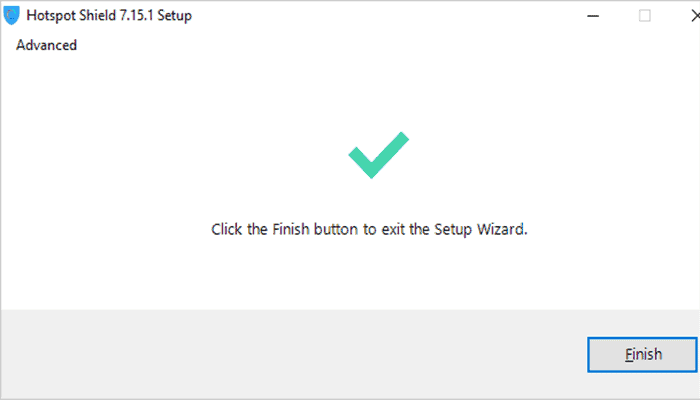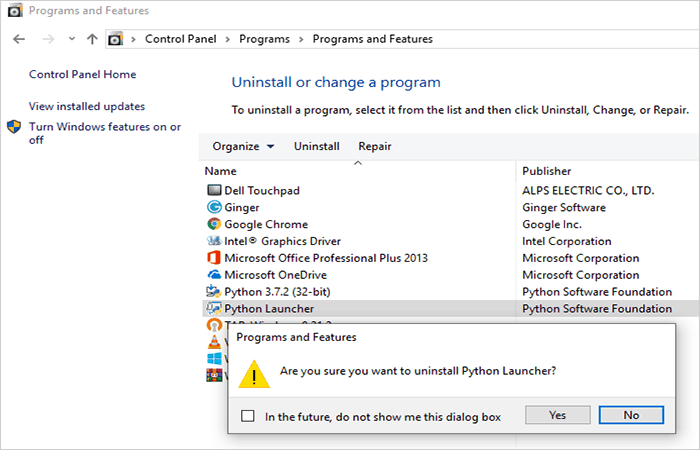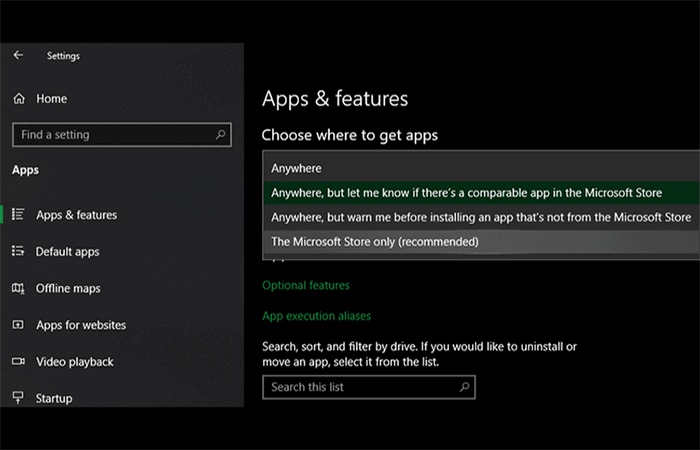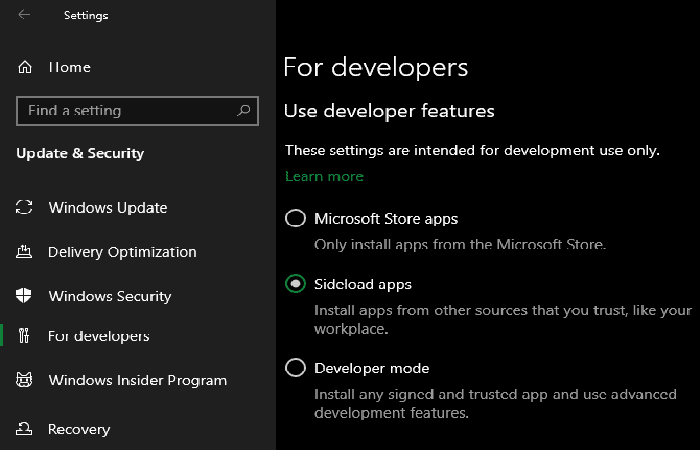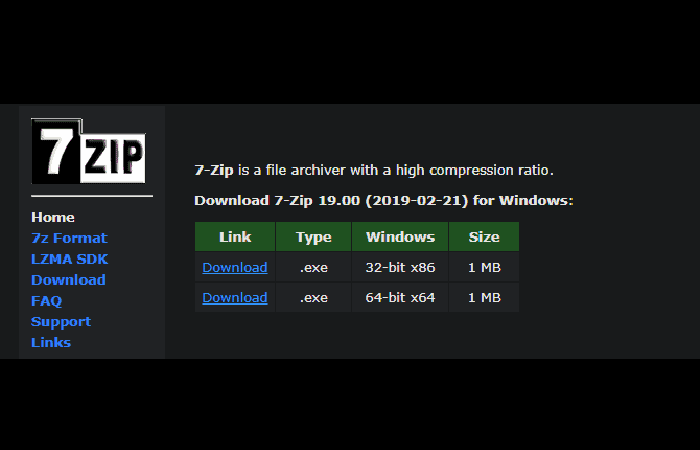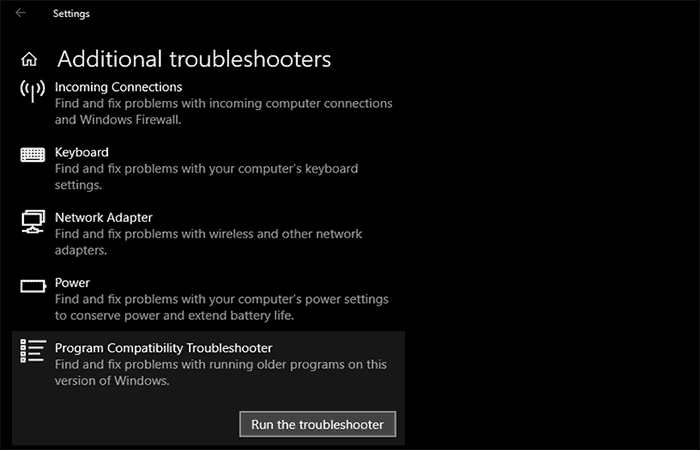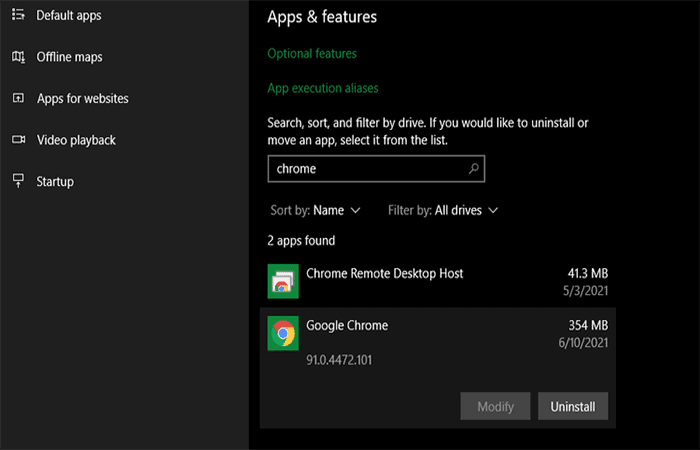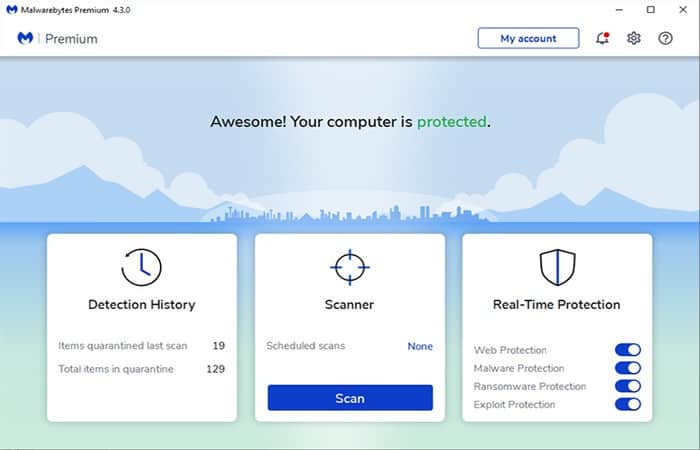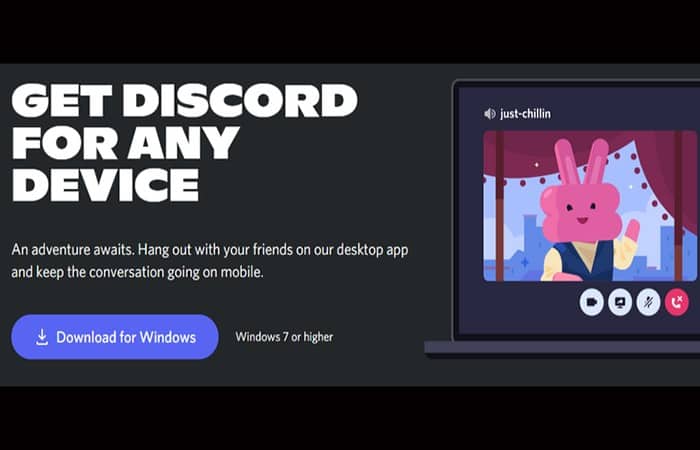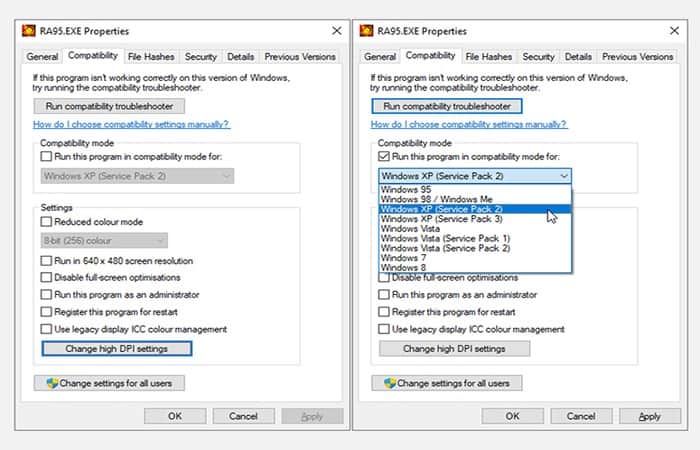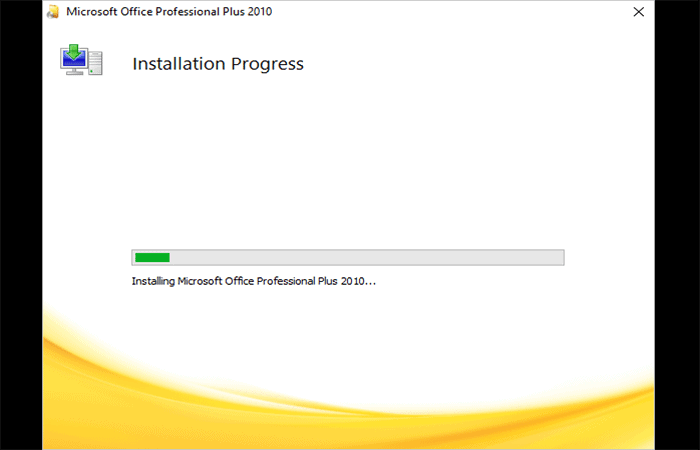
Pag-install ng mga bagong programa upang mapadali ang pagganap ng iba't ibang mga gawain sa Windows 10 ay hindi isang bagay na madalang na ginagawa ng mga user. Gayundin, kung ang ilang mga application ay hindi gumagana nang maayos o hindi mo na kailangan ang mga ito, palaging isang magandang ideya na i-uninstall ang mga ito mula sa iyong computer.
Nagbibigay ang Windows 10 ng ilang paraan kung saan maaaring magdagdag o mag-alis ang mga user ng mga program mula sa kanilang computer system. Nasa ibaba ang mga paraan kung saan mo magagawa mag-install ng mga program sa Windows 10, o i-uninstall ang mga ito kung gusto mo.
Mag-install ng mga programa sa Windows 10
Mayroong maraming mga program na maaari mong i-install sa iyong Windows 10 PC upang makatulong na magsagawa ng isang partikular na gawain. Ang mga app na ito ay nagmula sa iba't ibang mga vendor, ngunit ang proseso ng pag-install ay karaniwang pareho.
Siguro maaaring ikaw ay interesado: Paano Makita ang Windows 10 Serial | Hakbang sa Hakbang na Tutorial
Ngunit bago ka magsimula, dapat mong isaalang-alang na upang mag-install ng isang program, dapat mayroon kang file ng pag-install sa isang disk, flash drive, o na-download at nai-save sa hard drive ng iyong computer. Halimbawa, upang i-install Microsoft Office, i-access ang executable file at i-double click ang file upang simulan ang pag-install.
Iyon ay sinabi, ito ang pamamaraan na dapat mong sundin kung gusto mong mag-install ng mga programa sa Windows 10 nang tama:
- Hakbang 1: Kung tatanungin ka kung gusto mong payagan ang program na gumawa ng mga pagbabago sa iyong computer, i-click ang "Oo"para magpatuloy.
- Hakbang 2: Nagbibigay-daan sa Windows na kunin ang mga file sa pag-install at simulan ang wizard sa pag-install.
- Hakbang 3: basahin ang «Mga Tuntunin sa Lisensya»at lagyan ng tsek ang kahon «Tinatanggap ko ang mga tuntunin ng kasunduang ito", pagkatapos ay i-click ang"Magpatuloy".
- Hakbang 4: i-click ang pindutan «I-install ngayon»Upang simulan ang proseso ng pag-install.
- Hakbang 5: Hintaying mag-install ang program. Makikita mo ang progreso ng pag-install na ipinapakita gamit ang isang bar na naglo-load habang nag-i-install ang program.
- Hakbang 6: Makakatanggap ka ng abiso kapag matagumpay na na-install ang program. Mag-click sa «Tapos na» upang makumpleto ang pag-install.
Mga Tala:
- Bago ka magsimulang mag-install ng program, mahalagang suriin kung natutugunan ng mga feature ng iyong system ang mga kinakailangan para sa partikular na bersyon ng program.
- Maaaring tumagal ng ilang segundo hanggang ilang minuto ang proseso ng pag-install, depende sa laki ng program, ngunit maaaring tumakbo ang pag-install sa background habang patuloy kang nagtatrabaho sa iyong PC.
I-uninstall ang mga programa sa Windows 10
Alam mo na kung paano mag-install ng mga program sa Windows 10, ngunit sa ilang kadahilanan, maaaring gusto mong mag-alis ng app mula sa iyong PC sa ilang sandali. Pinapayagan ka ng Windows 10 na gawin ito sa dalawang madaling paraan:
Paraan 1: I-uninstall ang Mga Programa mula sa Mga Setting ng Windows
Kung gusto mong tanggalin ang mga program sa Windows 10, ito ang dapat mong gawin:
- Hakbang 1: Buksan ang Mga Setting ng Windows at pagkatapos ay pumunta sa "Mga Setting"aplikasyon".
- Hakbang 2: pumili"Mga App at Tampok» sa kaliwang bahagi ng panel at mag-scroll pababa sa pahina upang mahanap ang program na gusto mong i-install sa listahan ng mga program.
- Hakbang 3: mag-click sa program at pagkatapos ay sa «buttonI-uninstall".
- Hakbang 4: mag-click sa "Oo» upang kumpirmahin ang aksyon: pinapayagan ang program na gumawa ng mga pagbabago sa computer.
- Hakbang 5: Magbubukas ang uninstall wizard. Sundin ang mga tagubilin upang magpatuloy sa proseso.
- Hakbang 6: mag-click sa "Tapos na» upang kumpletuhin ang pag-uninstall ng program.
Paraan 2: I-uninstall ang Mga Programa mula sa Control Panel
Ang mga hakbang na dapat sundin ay ipinapakita sa ibaba:
- Hakbang 1: naghahanap"Control panel» at pindutin ang « keyMagpasok»upang buksan.
- Hakbang 2: pumunta sa «I-uninstall ang isang programa» matatagpuan sa kategorya ng mga programa.
- Hakbang 3: Magbubukas ito ng isang listahan ng mga program na naka-install sa iyong PC. Piliin ang program na gusto mong alisin.
- Hakbang 4: pagkatapos ay i-click ang pagpipilian «I-uninstall» matatagpuan sa tuktok ng listahan. Piliin ang «Oo» kapag tinanong kung kailangan mo talagang tanggalin ang program.
- Hakbang 5: Magsisimula ang proseso ng pag-alis at makikita mo ang pag-unlad.
- Hakbang 6: Sundin nang mabuti ang mga tagubilin upang ganap at ligtas na alisin ang program.
Windows vs Mac
En Kapote, ang file ng pag-install ay hindi magiging isang file Exe maipapatupad. Ang file sa pag-install ng Mac ay isang disk image file na may extension .dmg. Maaari mo lamang i-extract ang file bilang isang zip file at gamitin ang app.
Gayunpaman, nag-aalok ang ilang developer ng package sa pag-install na kailangang i-install nang katulad sa mga program ng Windows 10 Ang proseso ng pag-uninstall ay madali din sa Mac Maaari mo lang i-drag at i-drop ang app sa basurahan upang alisin ito sa iyong computer.
Hindi ako makapag-install ng mga program sa Windows 10
Kung hindi ka makapag-install ng mga program sa Windows 10, narito kung paano ayusin ang mga karaniwang problema sa pag-install ng app. Nagtataka kung bakit hindi ka makapag-install ng anumang mga app sa Windows 10?
Nakakadismaya kapag ang mga software installer ay hindi tumatakbo, naghagis ng error code, o mukhang gumagana nang tama ngunit pagkatapos ay nabigo. Nasa ibaba ang mga pag-aayos na maaari mong subukan kapag hindi na-install ang software sa Windows.
1. I-restart ang iyong computer
Ito ay isang karaniwang hakbang sa pag-troubleshoot, ngunit mahalaga para sa isang dahilan. Ang dahilan kung bakit hindi nag-i-install ang software sa iyong computer ay maaaring dahil sa isang pansamantalang glitch. Bago lumipat sa mas tiyak na mga solusyon, kailangan mong i-reboot upang bumalik sa malinis na estado. Kung hindi ka pa rin makapag-install ng mga program sa Windows 10 pagkatapos mag-restart, magpatuloy sa mga sumusunod na pamamaraan.
2. Suriin ang mga setting ng installer ng application sa Windows
Binibigyang-daan ka ng Windows 10 na mag-install ng mga tradisyonal na desktop app at app mula sa Microsoft Store. Hihigpitan ka ng ilang partikular na setting na mag-install lang ng mga app mula sa Store, kaya dapat mong suriin muna ang mga ito.
Upang gawin ito, pumunta sa Mga Setting > Mga App > Mga App at mga function. Sa itaas, makakakita ka ng seksyon: Piliin kung saan kukuha ng mga app. Kung ang dropdown ay nakatakda sa Microsoft Store lamang (inirerekomenda), hindi ka makakapag-install ng mga app mula sa kahit saan pa. Pinipigilan ka nito mula sa pag-install ng tradisyonal na Windows desktop software. Baguhin ito sa kahit saan at hindi ka na pipigilan ng Windows sa pag-install ng software.
Kung mayroon kang mas lumang bersyon ng Windows 10, dapat mo ring suriin ang isang katulad na configuration sa Mga setting> I-update at seguridad> Para sa mga developer. kanino Gumamit ng mga function ng developer, siguraduhing nakapili ka Mga application sa paglo-load sa gilid. Maaaring pigilan ka ng pagpili ng mga app mula sa Microsoft Store sa pag-install ng regular na software.
Sa mga modernong bersyon ng Windows 10, hindi mo makikita ang tatlong opsyong ito. Sa halip, makakakita ka ng isang slider ng Developer Mode. Hindi ito kailangan para sa mag-install ng mga app sa Windows 10, kaya maaari mong iwanan itong naka-disable.
Hindi masakit na paganahin ito habang nag-troubleshoot ka, ngunit maaari mo itong i-off kapag gumagana na ang lahat. Sa wakas, kung ikaw ay nasa paraan S Para sa Windows 10, maaari ka lang mag-install ng mga app mula sa Microsoft Store. Sa kabutihang palad, madaling lumabas sa S Mode sa Windows 10 nang libre.
Tingnan ang: Hindi Gumagana ang Start Button sa Windows 10. Mga Sanhi, Solusyon, Mga Alternatibo
3. Magbakante ng espasyo sa disk sa iyong PC
Kung mayroon kang masyadong maliit na espasyo sa disk, maaaring hindi ka makapag-install ng bagong software. Bagama't ito ay bihirang problema para sa maliliit na application, ang pag-install ng mabibigat na tool tulad ng mga produkto ng Microsoft Office o Adobe ay mangangailangan ng ilang gigabytes. Magbakante ng espasyo sa Windows 10 at pagkatapos ay subukang i-install muli ang software.
4. Patakbuhin ang installer bilang administrator
Salamat sa User Account Control (UAC) sa Windows, ang iyong account ay gumagamit lamang ng mga pribilehiyo ng administrator kung kinakailangan. Dahil ang karamihan sa software ay nangangailangan ng mga karapatan ng administrator para mag-install, karaniwan mong makikita ang isang UAC prompt kapag sinubukan mong mag-install ng bagong application.
Kung nag-i-install ka lang ng app para sa iyong kasalukuyang account, maaaring hindi mo kailangan ng pahintulot ng administrator. Ngunit ang pag-install ng software na naaangkop sa lahat ng user ay mangangailangan ng pag-apruba ng administrator. Tiyaking wala kang naka-disable na UAC, o maaaring hindi mo makita ang mga senyas na magbigay ng mga pahintulot ng administrator.
Paminsan-minsan, aprubahan ang isang mensahe ng UAC hindi gagana ng tama. Maaari kang makakita ng error na hindi masusulat ng installer sa isang partikular na folder o tumangging tumakbo. Sa mga kasong ito, dapat mong patakbuhin nang manu-mano ang installer bilang administrator.
Upang gawin ito, isara ang dialog ng installer kung bukas ito, pagkatapos ay i-right-click ang file ng installer at piliin Tumakbo bilang tagapangasiwa. Pagkatapos bigyan ng mga karapatan ng administrator, subukang muli ang installer at tingnan kung matagumpay ka.
5. Suriin ang 64-bit compatibility ng app
Maraming software ang nag-aalok ng 32-bit at 64-bit na bersyon. Ang 64-bit na software ay katugma lamang sa 64-bit na bersyon ng Windows. Gayunpaman, ang mga 32-bit na application ay tatakbo sa parehong 32-bit na Windows at 64-bit na Windows, dahil ang 64-bit na Windows ay backward compatible.
Kadalasan, awtomatikong pipiliin ng software ang tamang bersyon na i-install sa iyong system, o i-install lang bilang 32-bit kung iyon lang ang available na opsyon. Kung mayroon kang modernong computer, malamang na ito ay 64-bit, na nangangahulugang hindi ito problema. Ngunit kung hindi ka sigurado, dapat mong malaman kung mayroon kang 64-bit na Windows.
Kapag alam mo na kung anong bersyon ng Windows ang mayroon ka, bantayan ang mga pahina ng pag-download ng software at tiyaking na-download mo ang bersyon na tugma sa iyong system. Ang x86 ay tumutukoy sa 32 bits, habang ang x64 ay nangangahulugang 64 bits. Huwag mag-download ng 64-bit software sa isang 32-bit system, dahil hindi ito tatakbo.
6. Patakbuhin ang mga troubleshooter ng program
Kasama sa Windows 10 ang ilang built-in na tool sa pag-troubleshoot na nagtatangkang tumukoy at ayusin ang mga karaniwang problema. Hindi palaging gumagana nang maayos ang mga ito, ngunit sulit na subukan kapag ang Windows ay hindi nag-i-install ng mga programa para sa ilang kadahilanan.
Upang ma-access ang troubleshooter na tumatalakay sa pag-install ng mga program, pumunta sa Mga Setting > Update at seguridad > I-troubleshoot at mag-click Mga karagdagang troubleshooter.
Dito, patakbuhin ang Program Compatibility Troubleshooter at tingnan kung nag-aayos ito ng anumang mga isyu. Maaari mo ring patakbuhin ang tool aplikasyon mula sa Windows Store kung nagkakaproblema ka sa pag-install ng app mula sa Store.
Kung hindi ito gumana, dapat mong subukan ang pag-install at pag-uninstall ng troubleshooter ng program, na available para sa pag-download nang hiwalay mula sa Microsoft.
7. I-uninstall ang mga nakaraang bersyon ng software
Kadalasan, ang pag-install ng update ng app (kahit na ito ay isang bagong pangunahing bersyon) ay napupunta nang walang sagabal. Ngunit kung minsan, ang pagkakaroon ng mas lumang bersyon ng program na naka-install ay maaaring magdulot ng mga problema kapag sinubukan mong i-install ang pinakabagong bersyon.
Kung hindi mo pa rin ma-install nang tama ang software sa Windows, pumunta sa Mga Setting > Mga App > Mga app at feature at i-uninstall ang kasalukuyang bersyon ng software.
Hindi nito dapat burahin ang alinman sa data na na-save mo sa app, ngunit maaaring gusto mong gawin ang una. i-backup ang anumang mga setting o iba pang mahalagang impormasyon, kung sakali.
Sa ilang mga kaso, kakailanganin mong i-uninstall ang iba pang mga bahagi upang ganap na maalis ang isang program. Halimbawa, gagabay sa iyo ang mga tagubilin ng Apple kung paano ganap na i-uninstall ang iTunes mula sa Windows sa pamamagitan ng pag-alis ng Bonjour at iba pang bahagi ng software.
Magandang ideya na mag-reboot pagkatapos mag-uninstall at pagkatapos ay tiyaking wala na talaga ang pinag-uusapang software bago ito muling i-install.
8. Suriin ang iyong mga setting ng antivirus
Minsan ang iyong antivirus o antimalware software ay maaaring pigilan ang software mula sa pag-install sa Windows. Ito ay maaaring makatulong o nakakainis, depende sa mga pangyayari. Sa isang kaso, maaaring sinusubukan mong mag-install ng isang programa na talagang malware.
Kapag na-detect ito ng iyong antivirus, sana ay pigilan ka nito sa pag-install ng application na iyon. Pero kung hindi mo pinagana ang mga notification mula sa iyong antivirus, maaaring hindi mo makita ang babalang ito. Subukang buksan ang security suite at tingnan ang mga kamakailang alerto upang malaman kung ito ang kaso.
Kung pinaghihinalaan mo na ang isang program na gusto mong i-install ay naglalaman ng malware, dapat mong i-scan ito gamit ang isang online na virus scanner. Iwasan ang pag-install ng anumang bagay na nahawaan, siyempre. Kung isa itong tool na dati mong pinagkakatiwalaan, maaaring nag-download ka ng maling kopya mula sa isang kahina-hinalang website.
Gayunpaman, ang iyong antivirus ay maaari ding maging sobrang sigasig. Maaari nitong pigilan ang mga lehitimong programa sa pag-access ng mga kinakailangang folder kapag sinubukan nilang i-install (alam na Malwarebytes Premyo ginagawa ito). Kung ito ang kaso, kakailanganin mong pansamantalang huwag paganahin ang iyong antivirus para makumpleto ang pag-install.
Kung paano mo ito gagawin ay depende sa iyong naka-install na antivirus; Alamin kung paano i-disable ang Microsoft Defender kung gagamitin mo ang built-in na solusyon. Karamihan ay may opsyon na pansamantalang suspindihin ang mga proteksyon sa loob ng ilang minuto upang ma-install mo ang mga ito kung kinakailangan. Tiyakin lamang na pinagkakatiwalaan mo ang software bago gawin ito!
9. Tiyaking tugma ang program sa iyong bersyon ng Windows
Ang ilang mga programa ay sadyang hindi tugma sa mga modernong bersyon ng Windows. Halimbawa, ang mga app na ginawa para sa Windows 7 na inabandona ilang taon na ang nakakaraan, ay malamang na hindi kailanman na-update para gumana sa Windows 10. Kapag ganito ang sitwasyon, may ilang tool sa compatibility ang Windows upang tulungan kang magpatakbo ng mga naturang app, ngunit maaaring hindi pa available ang mga ito. gumana ng tama.
Una, kailangan mo tingnan ang website ng provider ng application upang makita kung ang software ay tugma sa iyong bersyon ng Windows. Kadalasan, makikita mo ang impormasyong ito sa pahina ng pag-download o suporta. Kahit na hindi ito suportado, maaari mong i-download ang setup file at subukang i-install ito, ngunit ang pag-alam sa mga opisyal na sinusuportahang platform ay nakakatulong.
Kung matagumpay na na-install ang app, gawin ang mga hakbang sa ibaba sa executable file ng app kapag na-install na. Mahahanap mo ito sa pamamagitan ng paghahanap para sa app sa Start menu, pagkatapos ay i-right-click ito at piliin Buksan ang lokasyon ng file upang pumunta dito sa isang window ng File Explorer. Kung ang installer ay hindi tumakbo, subukan ang parehong pamamaraan sa installer executable.
Mag-right click sa executable file at piliin Katangian. Sa resultang window, pumunta sa tab Pagkakatugma. Dito, maaari mong piliin ang Patakbuhin ang program na ito sa compatibility mode at pumili ng mas lumang bersyon ng Windows.
Sulit na subukan kung alam mong matagumpay na tumakbo ang app sa nakaraang bersyon. Kung hindi, mayroong higit pang mga pagpipilian sa Mga Setting, na pangunahing nakikitungo sa display. Ang mga ito ay hindi dapat kailangan sa karamihan ng mga kaso, ngunit maaari mong subukan ang mga ito upang makita kung sila ay gumawa ng isang pagkakaiba.
Kung ang software ay hindi pa rin tumatakbo nang naka-enable ang compatibility mode, kakailanganin mong maghanap ng iba pang mga paraan para magamit ang software na iyon, gaya ng lumikha ng isang virtual machine upang patakbuhin ang nakaraang bersyon ng Windows.
Inaanyayahan ka naming basahin ang: Windows 10 Sync Center | Ano Ito at Paano Ito Gamitin
Pensamientos finales
Sana, ang isa sa mga hakbang sa pag-troubleshoot na ito ay makakatulong sa iyo kapag hindi ka makapag-install ng mga program sa Windows 10. Kadalasan, nauuwi ito sa isang isyu sa compatibility ng Windows o isang tool sa seguridad na nakakasagabal sa proseso ng pag-install .
Bagama't nakatuon kami sa tradisyunal na desktop software dito, maaaring mabigo rin ang Microsoft Store na mag-install minsan. Paminsan-minsan, kakailanganin mo rin i-uninstall ang mga programa sa Windows 10. Sa kabutihang palad, ang proseso ng pag-install at pag-uninstall ay katulad para sa halos lahat ng mga application, at maaari mong sundin ang mga simpleng hakbang sa itaas upang magdagdag o mag-alis ng anumang programa sa iyong PC
Ang pangalan ko ay Javier Chirinos at ako ay mahilig sa teknolohiya. Sa natatandaan ko, mahilig ako sa computer at video games at ang libangan na iyon ay nauwi sa trabaho.
Mahigit 15 taon na akong naglalathala tungkol sa teknolohiya at gadgets sa Internet, lalo na sa mundobytes. Sa
Isa rin akong dalubhasa sa online na komunikasyon at marketing at may kaalaman sa pagbuo ng WordPress.